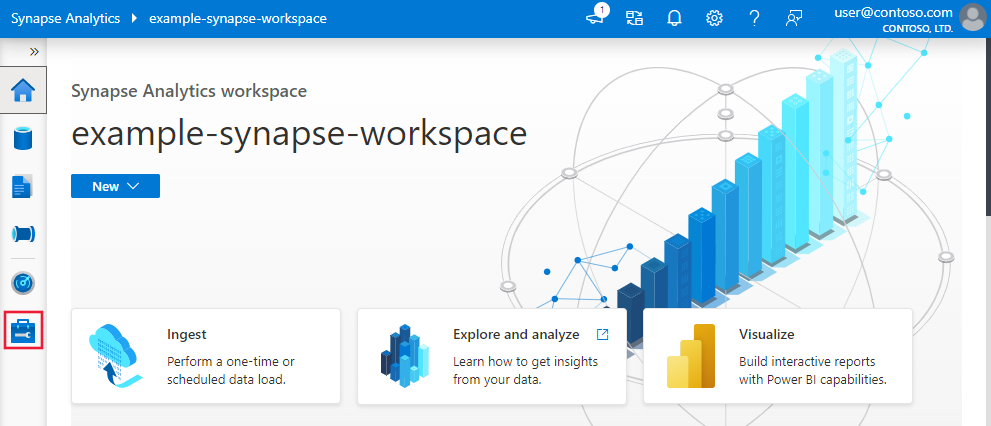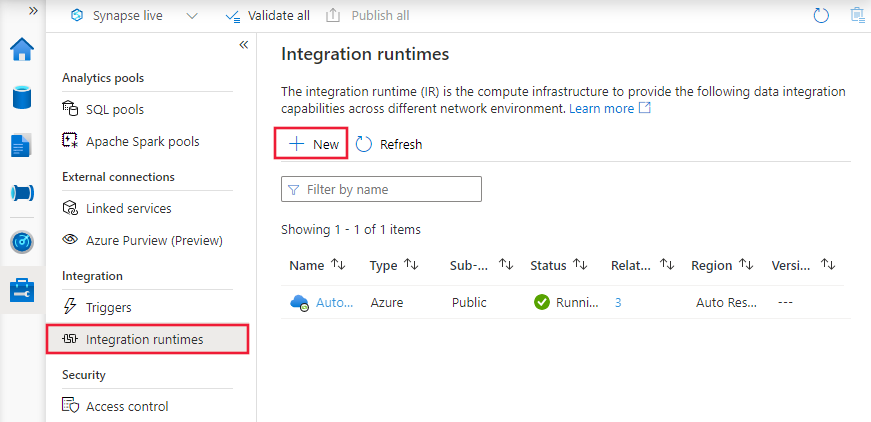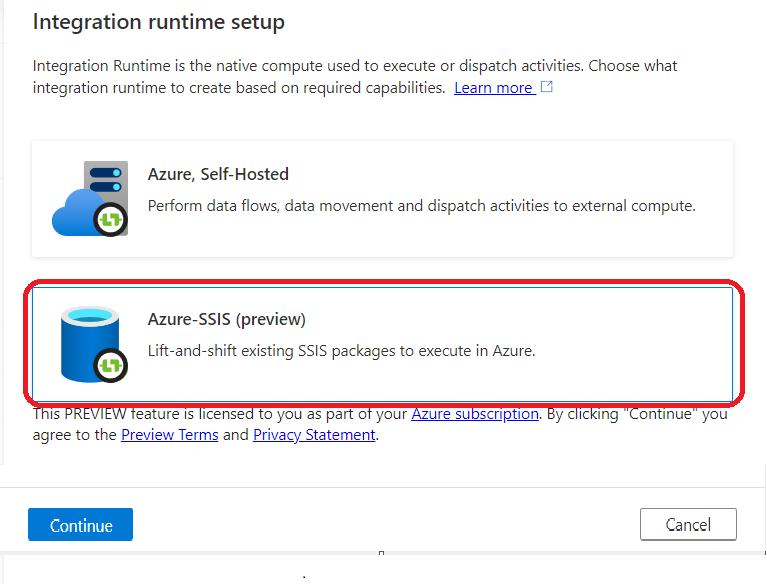Criar um tempo de execução de integração Azure-SSIS através do portal do Azure
APLICA-SE A:  Azure Data Factory
Azure Data Factory  Azure Synapse Analytics
Azure Synapse Analytics
Gorjeta
Experimente o Data Factory no Microsoft Fabric, uma solução de análise tudo-em-um para empresas. O Microsoft Fabric abrange tudo, desde a movimentação de dados até ciência de dados, análises em tempo real, business intelligence e relatórios. Saiba como iniciar uma nova avaliação gratuitamente!
Este artigo mostra como criar um tempo de execução de integração (IR) do Azure-SQL Server Integration Services (SSIS) no Azure Data Factory (ADF) ou Synapse Pipelines por meio do portal do Azure.
Nota
Há certos recursos que não estão disponíveis para o IR do Azure-SSIS no Azure Synapse Analytics, verifique as limitações.
Aprovisionar um runtime de integração Azure-SSIS
Crie o seu data factory através do portal do Azure, siga as instruções passo-a-passo em Criar um data factory através da IU. Selecione Fixar no painel ao fazer isso, para permitir acesso rápido após sua criação.
Depois que o data factory for criado, abra sua página de visão geral no portal do Azure. Selecione o bloco Autor & Monitor para abrir a página Vamos começar em uma guia separada. Lá, você pode continuar a criar seu IR do Azure-SSIS.
Na página inicial, selecione o bloco Configurar SSIS para abrir o painel de configuração do tempo de execução da integração.
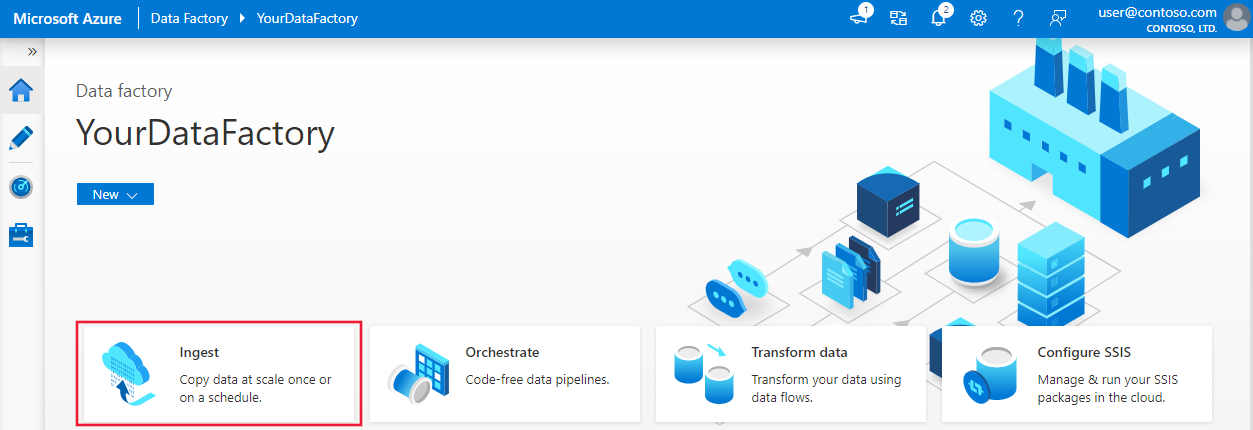
O painel de configuração do tempo de execução da integração tem três páginas nas quais você define sucessivamente as configurações gerais, de implantação e avançadas.
Página de configurações gerais
Na página Configurações gerais do painel de configuração do tempo de execução da integração, conclua as etapas a seguir.
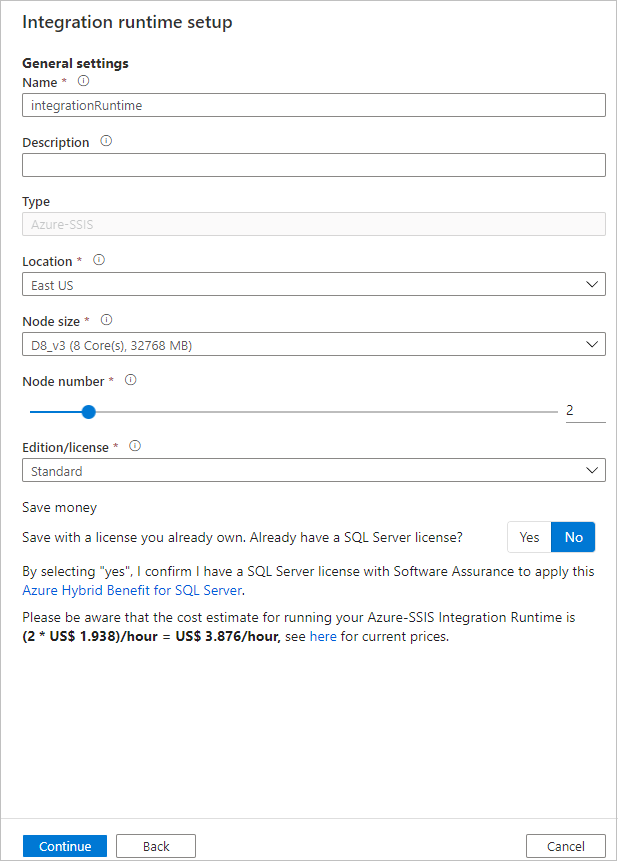
Em Nome, introduza o nome do seu runtime de integração.
Em Descrição, introduza a descrição do seu runtime de integração.
Em Localização, selecione a localização do seu runtime de integração. Apenas são apresentadas as localizações suportadas. Recomendamos que selecione a mesma localização do seu servidor de base de dados para alojar a SSISDB.
Em Tamanho do Nó, selecione o tamanho do nó no cluster de tempo de execução de integração. Apenas são apresentados os tamanhos de nó suportados. Selecione um tamanho de nó grande (escalonamento) se quiser executar muitos pacotes com uso intensivo de computação ou memória.
Nota
Se você precisar de isolamento de computação, selecione o tamanho do nó Standard_E64i_v3 . Esse tamanho de nó representa máquinas virtuais isoladas que consomem todo o host físico e fornecem o nível necessário de isolamento exigido por determinadas cargas de trabalho, como as cargas de trabalho IL5 (Impact Level 5) do Departamento de Defesa dos EUA.
Em Numero de Nós, selecione o número de nós do cluster do runtime de integração. Apenas são apresentados os números de nó suportados. Selecione um cluster grande com muitos nós (dimensionamento) se quiser executar muitos pacotes em paralelo.
Para Edition/License, selecione a edição do SQL Server para seu tempo de execução de integração: Standard ou Enterprise. Selecione Enterprise se quiser usar recursos avançados em seu tempo de execução de integração.
Para Economizar dinheiro, selecione a opção Benefício Híbrido do Azure para seu tempo de execução de integração: Sim ou Não. Selecione Sim se quiser trazer sua própria licença do SQL Server com o Software Assurance para se beneficiar da economia de custos com o uso híbrido.
Selecione Continuar.
Página de configurações de implantação
Na página Configurações de implantação do painel de configuração do tempo de execução da integração, você tem as opções para criar repositórios de pacotes SSISDB e/ou Azure-SSIS IR.
Criando SSISDB
Na página Configurações de implantação do painel de configuração do tempo de execução de integração, se você quiser implantar seus pacotes no SSISDB (Modelo de Implantação de Projeto), marque a caixa de seleção Criar catálogo SSIS (SSISDB) hospedado pelo servidor/Instância Gerenciada do Banco de Dados SQL do Azure para armazenar seus projetos/pacotes/ambientes/logs de execução. Como alternativa, se você quiser implantar seus pacotes no sistema de arquivos, Arquivos do Azure ou banco de dados do SQL Server (MSDB) hospedado pela Instância Gerenciada SQL do Azure (Modelo de Implantação de Pacote), não é necessário criar SSISDB nem marcar a caixa de seleção.
Independentemente do seu modelo de implantação, se você quiser usar o SQL Server Agent hospedado pela Instância Gerenciada SQL do Azure para orquestrar/agendar suas execuções de pacote, ele será habilitado pelo SSISDB, portanto, marque a caixa de seleção mesmo assim. Para obter mais informações, consulte Agendar execuções de pacotes SSIS por meio do Agente de Instância Gerenciada SQL do Azure.
Se você marcar a caixa de seleção, conclua as etapas a seguir para trazer seu próprio servidor de banco de dados para hospedar o SSISDB que criaremos e gerenciaremos em seu nome.
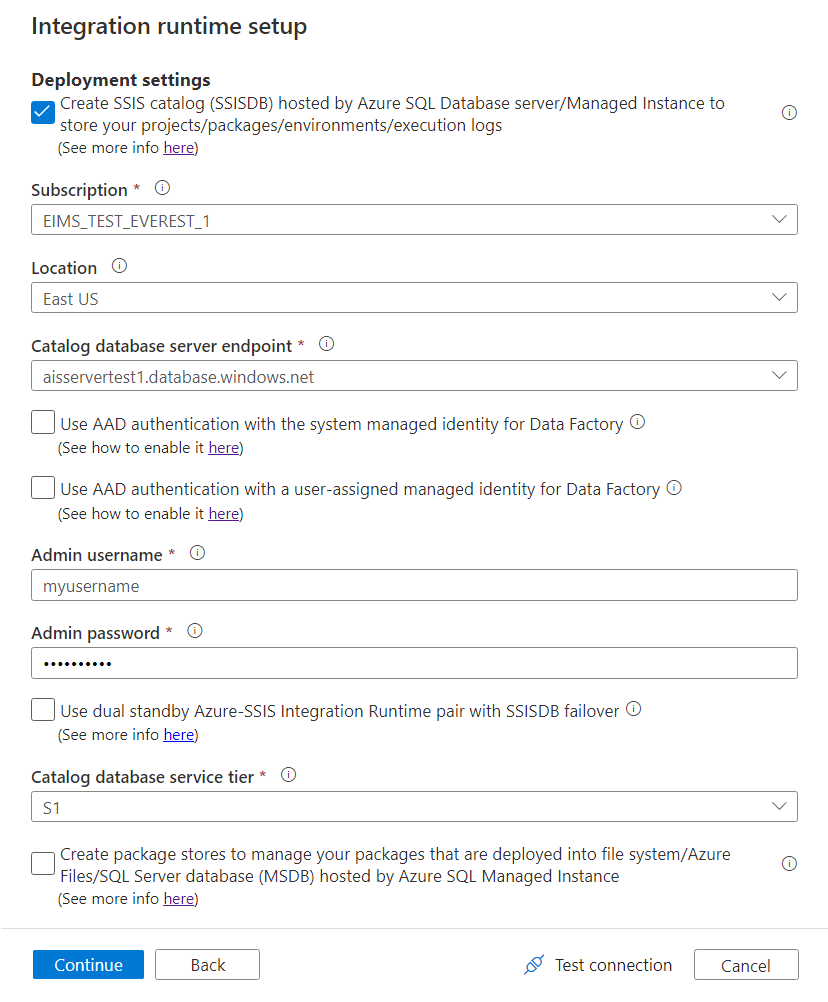
Em Subscrição, selecione a subscrição do Azure que tem o servidor da base de dados para alojar a SSISDB.
Em Localização, selecione a mesma localização do seu servidor de base de dados para alojar a SSISDB. Recomendamos que selecione a mesma localização do seu runtime de integração.
Em Ponto Final do Servidor de Base de Dados do Catálogo, selecione o ponto final do seu servidor de base de dados para alojar a SSISDB.
Com base no servidor de banco de dados selecionado, a instância do SSISDB pode ser criada em seu nome como um único banco de dados, como parte de um pool elástico ou em uma instância gerenciada. Pode ser acessível numa rede pública ou através da adesão a uma rede virtual. Para obter orientação sobre como escolher o tipo de servidor de banco de dados para hospedar o SSISDB, consulte Comparar o Banco de Dados SQL e a Instância Gerenciada SQL.
Se você selecionar um servidor do Banco de Dados SQL do Azure com regras de firewall IP/pontos de extremidade de serviço de rede virtual ou uma instância gerenciada com ponto de extremidade privado para hospedar o SSISDB, ou se precisar de acesso a dados locais sem configurar um IR auto-hospedado, precisará unir seu IR do Azure-SSIS a uma rede virtual. Para obter mais informações, consulte Associar um IR do Azure-SSIS a uma rede virtual.
Marque a caixa de seleção Usar autenticação do Microsoft Entra com a identidade gerenciada do sistema para o Data Factory ou Usar a autenticação do Microsoft Entra com uma identidade gerenciada atribuída pelo usuário para o Data Factory para escolher o método de autenticação do Microsoft Entra para IR do Azure-SSIS para acessar o servidor de banco de dados que hospeda o SSISDB. Não marque nenhuma das caixas de seleção para escolher o método de autenticação SQL.
Se você marcar qualquer uma das caixas de seleção, precisará adicionar a identidade gerenciada especificada pelo sistema/atribuído pelo usuário para sua fábrica de dados em um grupo do Microsoft Entra com permissões de acesso ao servidor de banco de dados. Se você marcar a caixa de seleção Usar autenticação do Microsoft Entra com uma identidade gerenciada atribuída pelo usuário para o Data Factory , poderá selecionar quaisquer credenciais existentes criadas usando suas identidades gerenciadas atribuídas pelo usuário especificadas ou criar novas. Para obter mais informações, consulte Habilitar a autenticação do Microsoft Entra para um IR do Azure-SSIS.
Em Nome de usuário do administrador, insira o nome de usuário da autenticação SQL para o servidor de banco de dados que hospeda o SSISDB.
Em Senha de administrador, insira a senha de autenticação SQL para o servidor de banco de dados que hospeda o SSISDB.
Marque a caixa de seleção Usar par de tempo de execução de integração Azure-SSIS de espera dupla com failover de SSISDB para configurar um par de IR SSIS do Azure em espera dupla que funcione em sincronia com o grupo de failover do Banco de Dados SQL/Instância Gerenciada do Azure para continuidade de negócios e recuperação de desastres (BCDR).
Se você marcar a caixa de seleção, digite um nome para identificar seu par de IRs primários e secundários do Azure-SSIS na caixa de texto Nome do par de espera duplo. Você precisa inserir o mesmo nome de par ao criar seus IRs primários e secundários do Azure-SSIS.
Para obter mais informações, consulte Configurar seu IR do Azure-SSIS para BCDR.
Em Catalog Database Service Tier, selecione a camada de serviço do servidor de banco de dados para hospedar o SSISDB. Selecione a camada Básica, Standard ou Premium ou selecione um nome de pool elástico.
Selecione Testar conexão quando aplicável e, se for bem-sucedida, selecione Continuar.
Nota
Se você usar o servidor do Banco de Dados SQL do Azure para hospedar o SSISDB, seus dados serão armazenados em armazenamento com redundância geográfica para backups por padrão. Se você não quiser que seus dados sejam replicados em outras regiões, siga as instruções para Configurar a redundância de armazenamento de backup usando o PowerShell.
Criando repositórios de pacotes IR do Azure-SSIS
Na página Configurações de implantação do painel de configuração do tempo de execução da integração, se você quiser gerenciar seus pacotes implantados no MSDB, no sistema de arquivos ou nos Arquivos do Azure (Modelo de Implantação de Pacote) com armazenamentos de pacotes IR do Azure-SSIS, marque a caixa de seleção Criar repositórios de pacotes para gerenciar seus pacotes implantados no sistema de arquivos/Arquivos do Azure/banco de dados do SQL Server (MSDB) hospedado pela Instância Gerenciada SQL do Azure.
O armazenamento de pacotes IR do Azure-SSIS permite importar/exportar/excluir/executar pacotes e monitorar/parar a execução de pacotes via SSMS, semelhante ao repositório de pacotes SSIS herdado. Para obter mais informações, consulte Gerenciar pacotes SSIS com repositórios de pacotes IR do Azure-SSIS.
Se você marcar essa caixa de seleção, poderá adicionar vários armazenamentos de pacotes ao seu IR do Azure-SSIS selecionando Novo. Por outro lado, um repositório de pacotes pode ser compartilhado por vários IRs do Azure-SSIS.
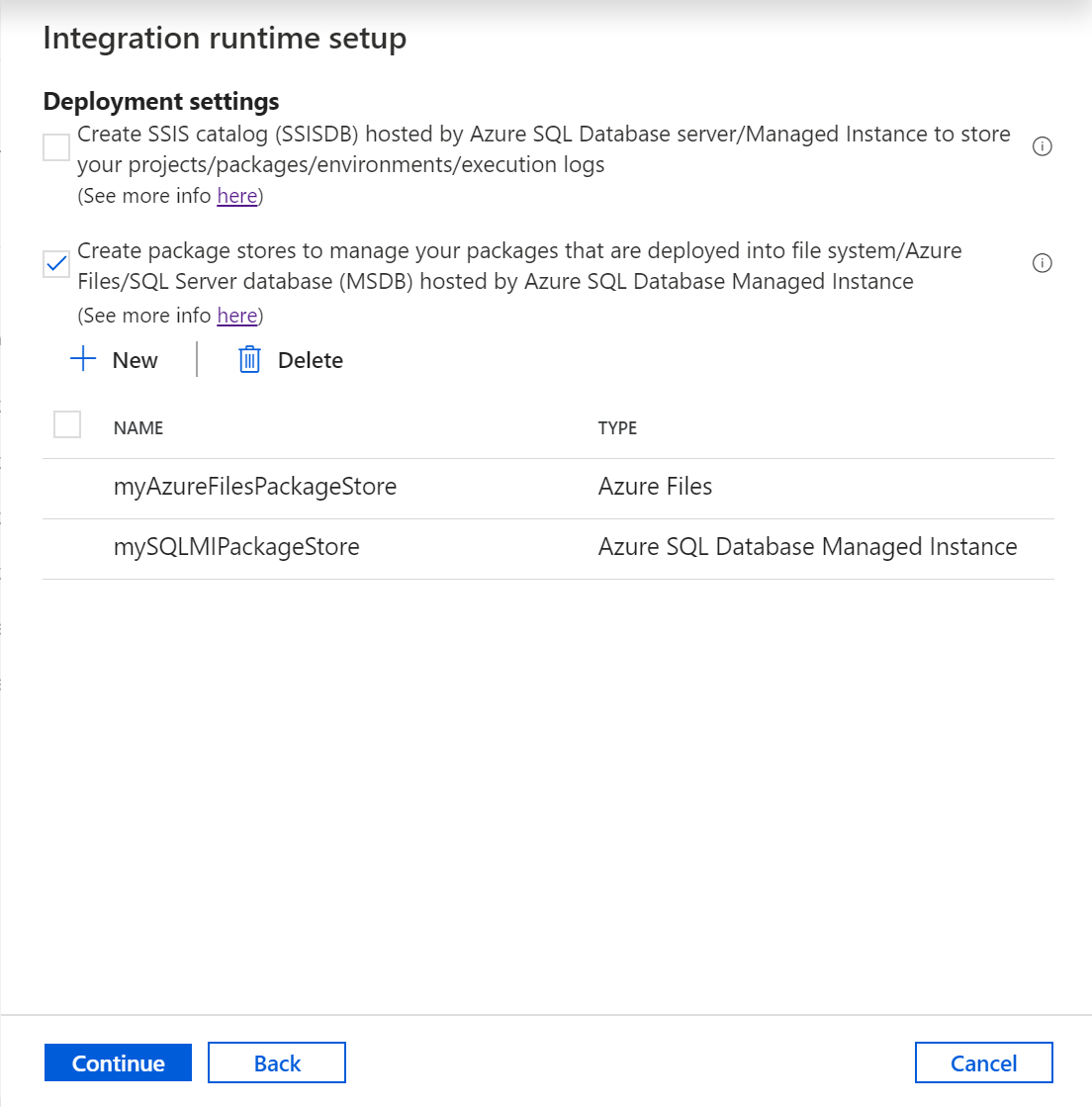
No painel Adicionar repositório de pacotes, conclua as etapas a seguir.
Em Nome do repositório de pacotes, insira o nome do repositório de pacotes.
Para Serviço vinculado de repositório de pacotes, selecione seu serviço vinculado existente que armazena as informações de acesso para o sistema de arquivos/Arquivos do Azure/Instância Gerenciada SQL do Azure onde seus pacotes são implantados ou crie um novo selecionando Novo. No painel Novo serviço vinculado, conclua as etapas a seguir.
Nota
Você pode usar o Armazenamento de Arquivos do Azure ou os serviços vinculados do Sistema de Arquivos para acessar os Arquivos do Azure. Se você usar o serviço vinculado do Armazenamento de Arquivos do Azure, o armazenamento de pacotes IR do Azure-SSIS oferece suporte apenas ao método de autenticação Básica (não chave de conta nem URI SAS) por enquanto.
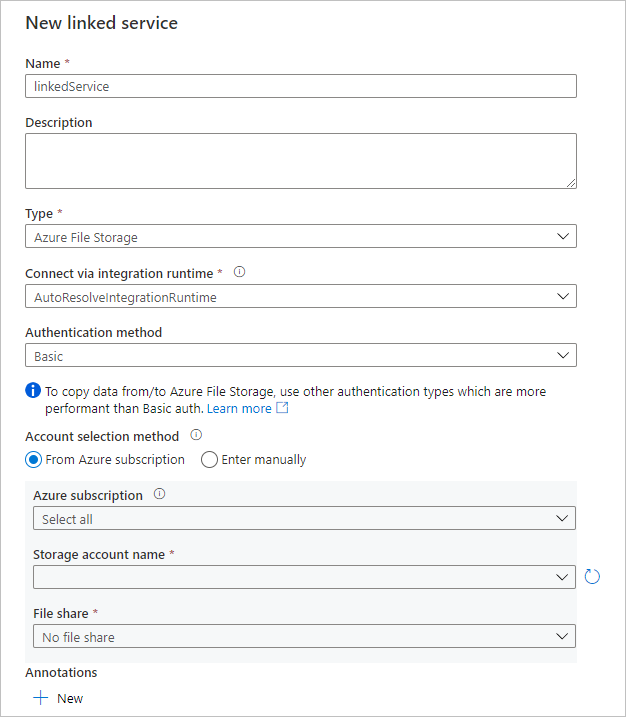
Em Nome, insira o nome do serviço vinculado.
Em Descrição, insira a descrição do serviço vinculado.
Em Tipo, selecione Armazenamento de Arquivos do Azure, Instância Gerenciada SQL do Azure ou Sistema de Arquivos.
Você pode ignorar Connect via tempo de execução de integração, já que sempre usamos seu IR do Azure-SSIS para buscar as informações de acesso para repositórios de pacotes.
Se você selecionar Armazenamento de Arquivos do Azure, para Método de autenticação, selecione Básico e conclua as etapas a seguir.
Para Método de seleção de conta, selecione Da assinatura do Azure ou Enter manualmente.
Se você selecionar Da assinatura do Azure, selecione a assinatura relevante do Azure, o nome da conta de armazenamento e o compartilhamento de arquivos.
Se você selecionar Inserir manualmente, digite
\\<storage account name>.file.core.windows.net\<file share name>para Host,Azure\<storage account name>para Nome de usuário e<storage account key>para Senha ou selecione seu Cofre de Chaves do Azure onde ele está armazenado como um segredo.
Se você selecionar Instância Gerenciada SQL do Azure, conclua as etapas a seguir.
Selecione Cadeia de conexão ou seu Cofre da Chave do Azure onde ela está armazenada como um segredo.
Se você selecionar Cadeia de conexão, conclua as etapas a seguir.
Para Método de seleção de Conta, se você escolher Da assinatura do Azure, selecione a assinatura relevante do Azure, Nome do servidor, Tipo de ponto de extremidade e Nome do banco de dados. Se você escolher Enter manualmente, conclua as etapas a seguir.
Para Nome de domínio totalmente qualificado, insira
<server name>.<dns prefix>.database.windows.netou<server name>.public.<dns prefix>.database.windows.net,3342como o ponto de extremidade privado ou público da sua Instância Gerenciada SQL do Azure, respectivamente. Se você inserir o ponto de extremidade privado, a conexão de teste não será aplicável, pois a interface do usuário do ADF não poderá acessá-lo.Em Nome do banco de dados, digite
msdb.
Em Tipo de autenticação, selecione Autenticação SQL, Identidade gerenciada, Entidade de serviço ou Identidade gerenciada atribuída pelo usuário.
Se selecionar Autenticação SQL, introduza o Nome de Utilizador e a Palavra-passe relevantes ou selecione o Cofre da Chave do Azure onde está armazenado como um segredo.
Se você selecionar Identidade Gerenciada, conceda à identidade gerenciada do sistema para seu acesso ADF à sua Instância Gerenciada SQL do Azure.
Se selecionar Entidade de Serviço, introduza o ID da entidade de Serviço e a chave da entidade de Serviço relevantes ou selecione o Cofre da Chave do Azure onde está armazenado como um segredo.
Se você selecionar Identidade Gerenciada Atribuída pelo Usuário, conceda a identidade gerenciada atribuída pelo usuário especificada para seu acesso do ADF à sua Instância Gerenciada SQL do Azure. Em seguida, você pode selecionar quaisquer credenciais existentes criadas usando suas identidades gerenciadas atribuídas pelo usuário especificadas ou criar novas.
Se você selecionar Sistema de arquivos, insira o caminho UNC da pasta onde seus pacotes são implantados para o Host, bem como o Nome de Usuário e a Senha relevantes ou selecione seu Cofre da Chave do Azure onde ele é armazenado como um segredo.
Selecione Testar conexão quando aplicável e, se for bem-sucedido, selecione Criar.
Seus armazenamentos de pacotes adicionados aparecerão na página Configurações de implantação . Para removê-los, marque suas caixas de seleção e selecione Excluir.
Selecione Testar conexão quando aplicável e, se for bem-sucedido, selecione Continuar.
Página definições avançadas
Na página Configurações avançadas do painel de configuração do tempo de execução da integração, conclua as etapas a seguir.
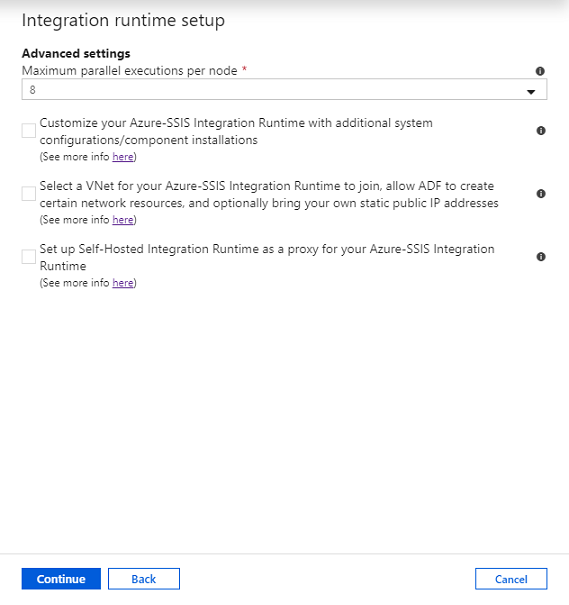
Para Máximo de execuções paralelas por nó, selecione o número máximo de pacotes a serem executados simultaneamente por nó em seu cluster de tempo de execução de integração. Apenas são apresentados os números de pacotes suportados. Selecione um número baixo se quiser usar mais de um núcleo para executar um único pacote grande com uso intensivo de computação ou memória. Selecione um número alto se quiser executar um ou mais pacotes pequenos em um único núcleo.
Marque a caixa de seleção Personalizar seu Tempo de Execução de Integração do Azure-SSIS com configurações de sistema/instalações de componentes adicionais para escolher se deseja adicionar configurações personalizadas padrão/expressas ao seu IR do Azure-SSIS. Para obter mais informações, consulte Configuração personalizada para um IR do Azure-SSIS.
Se você marcar a caixa de seleção, conclua as etapas a seguir.
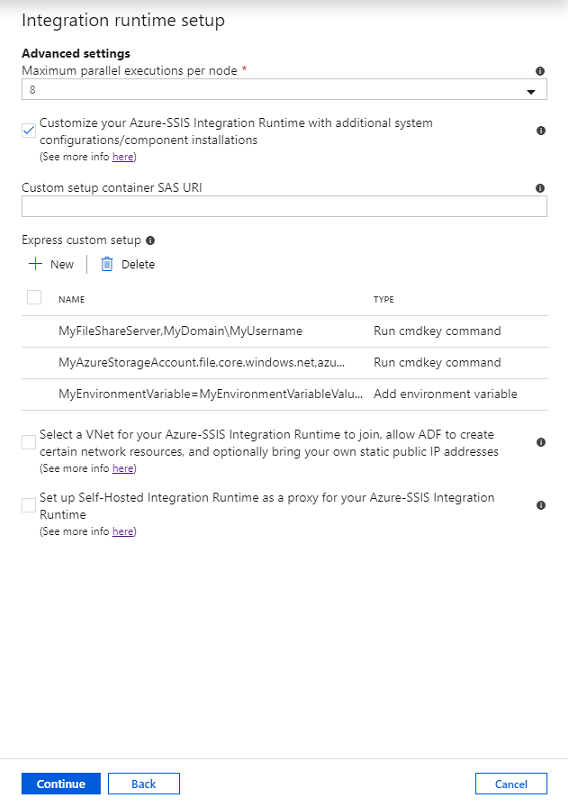
Para URI SAS do contêiner de configuração personalizada, insira o URI SAS do contêiner onde você armazena scripts e arquivos associados para configurações personalizadas padrão.
Para Configuração personalizada Express, selecione Novo para abrir o painel Adicionar configuração personalizada expressa e, em seguida, selecione quaisquer tipos no menu suspenso Tipo de configuração personalizada Express, por exemplo, Executar comando cmdkey, Adicionar variável de ambiente, Instalar componente licenciado, etc.
Se você selecionar o tipo de componente Instalar licenciado, poderá selecionar quaisquer componentes integrados de nossos parceiros ISV no menu suspenso Nome do componente e, se necessário, inserir a chave de licença do produto/carregar o arquivo de licença do produto que você comprou deles na caixa Arquivo de licença da chave/ de licença.
As configurações personalizadas expressas adicionadas aparecerão na página Configurações avançadas . Para removê-los, você pode marcar suas caixas de seleção e, em seguida, selecionar Excluir.
Marque a caixa de seleção Selecione uma VNet para seu Tempo de Execução de Integração Azure-SSIS ingressar, permitir que o ADF crie determinados recursos de rede e, opcionalmente, traga seus próprios endereços IP públicos estáticos para escolher se deseja unir seu IR do Azure-SSIS a uma rede virtual.
Selecione-o se você usar o servidor do Banco de Dados SQL do Azure configurado com um ponto de extremidade de serviço de rede virtual/regra de firewall IP/ponto de extremidade privado ou uma Instância Gerenciada SQL do Azure que ingressa em uma rede virtual para hospedar o SSISDB, ou se precisar de acesso a dados locais (ou seja, você tem fontes/destinos de dados locais em seus pacotes SSIS) sem configurar um IR auto-hospedado. Para obter mais informações, consulte Associar o IR do Azure-SSIS a uma rede virtual.
Se você marcar a caixa de seleção, conclua as etapas a seguir.
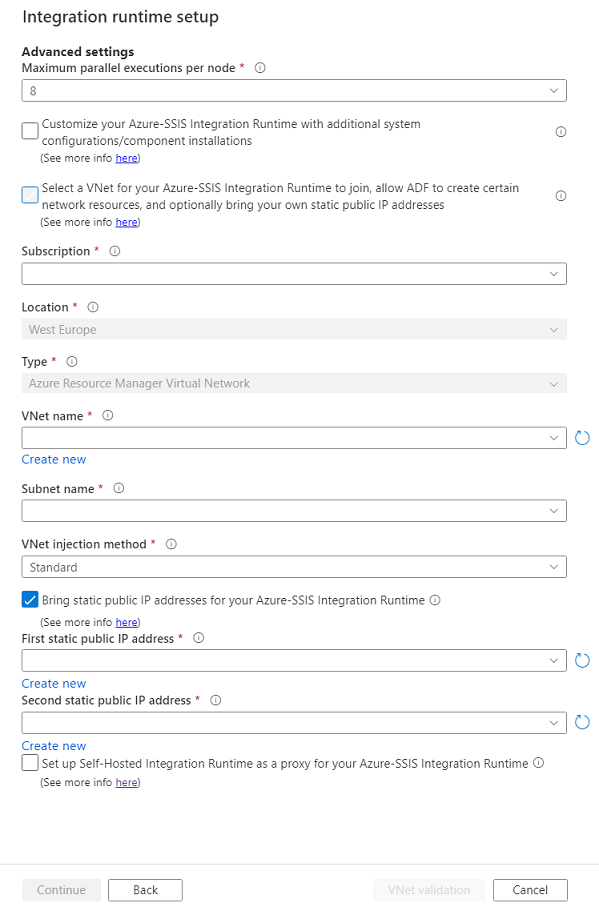
Em Assinatura, selecione a assinatura do Azure que tem sua rede virtual.
Para Local, o mesmo local do seu tempo de execução de integração é selecionado.
Em Tipo, selecione o tipo de sua rede virtual: Rede Virtual do Azure Resource Manager/rede virtual clássica. Recomendamos que você selecione Rede Virtual do Azure Resource Manager, porque a rede virtual clássica será preterida em breve.
Em Nome da rede virtual, selecione o nome da sua rede virtual. Ele deve ser o mesmo usado para configurar um ponto de extremidade de serviço de rede virtual/ponto de extremidade privado para seu servidor do Banco de Dados SQL do Azure que hospeda o SSISDB. Ou deve ser o mesmo associado pela sua Instância Gerenciada SQL do Azure que hospeda o SSISDB. Ou deve ser o mesmo conectado à sua rede local. Caso contrário, pode ser qualquer rede virtual para trazer seus próprios endereços IP públicos estáticos para o IR do Azure-SSIS.
Em Nome da sub-rede, selecione o nome da sub-rede para sua rede virtual. Ele deve ser o mesmo usado para configurar um ponto de extremidade de serviço de rede virtual para seu servidor do Banco de Dados SQL do Azure que hospeda o SSISDB. Ou deve ser uma sub-rede diferente daquela que ingressou na sua Instância Gerenciada SQL do Azure que hospeda o SSISDB. Caso contrário, pode ser qualquer sub-rede para trazer seus próprios endereços IP públicos estáticos para o IR do Azure-SSIS.
Para o método de injeção de VNet, selecione o método de injeção de rede virtual: Express/Standard.
Para comparar esses métodos, consulte o artigo Compare the standard and express virtual network injection methods .
Se você selecionar Express, consulte o artigo Método de injeção de rede virtual Express.
Se você selecionar Padrão, consulte o artigo Método de injeção de rede virtual padrão. Com este método, você também pode:
Marque a caixa de seleção Trazer endereços IP públicos estáticos para seu Tempo de Execução de Integração do Azure-SSIS para escolher se deseja trazer seus próprios endereços IP públicos estáticos para o IR do Azure-SSIS, para que possa permiti-los no firewall de seus armazenamentos de dados.
Se você marcar a caixa de seleção, conclua as etapas a seguir.
Para Primeiro endereço IP público estático, selecione o primeiro endereço IP público estático que atenda aos requisitos para seu IR do Azure-SSIS. Se você não tiver nenhum, clique no link Criar novo para criar endereços IP públicos estáticos no portal do Azure e, em seguida, clique no botão Atualizar aqui, para que você possa selecioná-los.
Para Segundo endereço IP público estático, selecione o segundo endereço IP público estático que atenda aos requisitos para seu IR do Azure-SSIS. Se você não tiver nenhum, clique no link Criar novo para criar endereços IP públicos estáticos no portal do Azure e, em seguida, clique no botão Atualizar aqui, para que você possa selecioná-los.
Marque a caixa de seleção Configurar o Tempo de Execução da Integração Auto-Hospedada como um proxy para seu Tempo de Execução de Integração do Azure-SSIS para escolher se deseja configurar um IR auto-hospedado como proxy para seu IR do Azure-SSIS. Para obter mais informações, consulte Configurar um IR auto-hospedado como proxy.
Se você marcar a caixa de seleção, conclua as etapas a seguir.
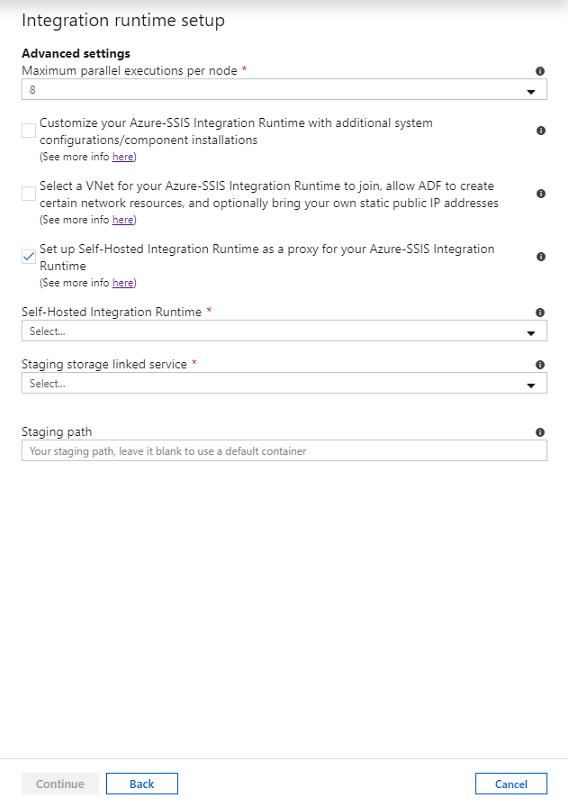
Para Self-Hosted Integration Runtime, selecione seu IR auto-hospedado existente como um proxy para o IR do Azure-SSIS.
Para Serviço Vinculado de Armazenamento de Preparo, selecione seu serviço vinculado de armazenamento de Blob do Azure existente ou crie um novo para preparação.
Para Caminho de Preparo, especifique um contêiner de blob em sua conta de armazenamento de Blob do Azure selecionada ou deixe-o vazio para usar um padrão para preparação.
Selecione Validação de VNet. Se a validação for bem-sucedida, selecione Continuar.
Na página Resumo, revise todas as configurações do IR do Azure-SSIS, marque os links de documentação recomendados e selecione Concluir para iniciar a criação do tempo de execução da integração.
Nota
Excluindo qualquer tempo de configuração personalizado, este processo deve terminar dentro de 5 minutos. Mas pode levar de 20 a 30 minutos para que o IR do Azure-SSIS ingresse em uma rede virtual com o método de injeção padrão.
Se você usar o SSISDB, o serviço Data Factory se conectará ao servidor de banco de dados para preparar o SSISDB. Ele também define permissões e configurações para sua rede virtual, se especificado, e une seu IR do Azure-SSIS à rede virtual.
Quando você provisiona um IR do Azure-SSIS, o Access Redistributable e o Azure Feature Pack para SSIS também são instalados. Esses componentes fornecem conectividade com arquivos do Excel, arquivos do Access e várias fontes de dados do Azure, além das fontes de dados que os componentes internos já suportam. Para obter mais informações sobre componentes internos/pré-instalados, consulte Componentes internos/pré-instalados no IR do Azure-SSIS. Para obter mais informações sobre componentes adicionais que você pode instalar, consulte Configurações personalizadas para IR do Azure-SSIS.
Painel Conexões
No painel Conexões do hub Gerenciar, alterne para a página Tempos de execução de integração e selecione Atualizar.
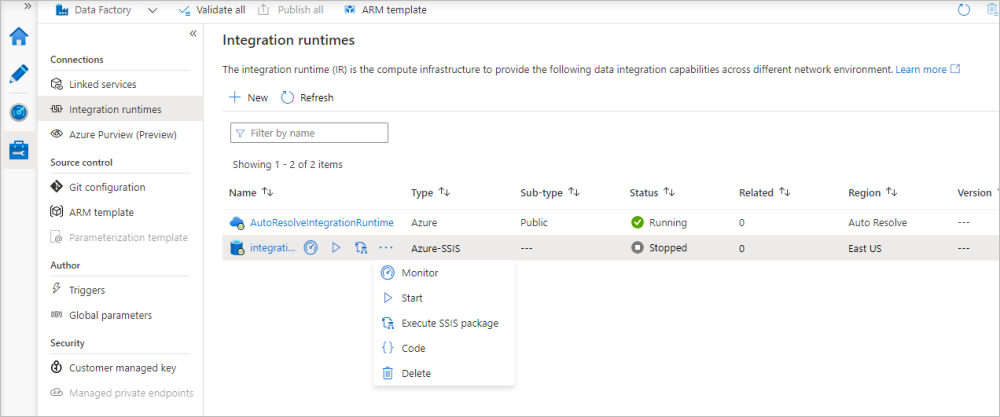
Você pode editar/reconfigurar seu IR do Azure-SSIS selecionando seu nome. Você também pode selecionar os botões relevantes para monitorar/iniciar/parar/excluir seu IR do Azure-SSIS, gerar automaticamente um pipeline do ADF com a atividade Executar Pacote SSIS para ser executado em seu IR do Azure-SSIS e exibir o código/carga JSON do seu IR do Azure-SSIS. A edição/exclusão do IR do Azure-SSIS só pode ser feita quando ele for interrompido.
Runtime de integração de SSIS do Azure no portal
Na IU do Azure Data Factory, mude para o separador Gerir e, em seguida, mude para o separador Tempos de execução de integração no painel Ligações para ver os tempos de execução de integração existentes no seu data factory.
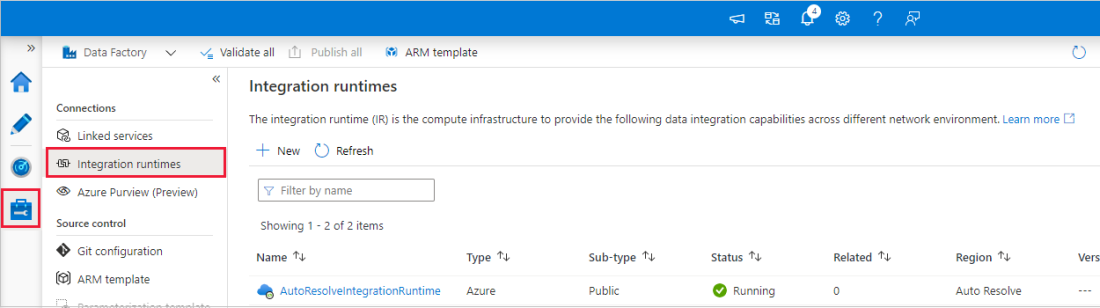
Selecione Novo para criar um novo IR do Azure-SSIS e abra o painel de configuração do tempo de execução da integração.
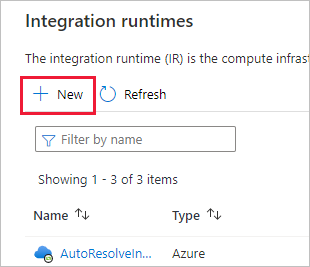
No painel de configuração do tempo de execução da integração, selecione os pacotes SSIS existentes para executar no bloco do Azure e selecione Continuar.
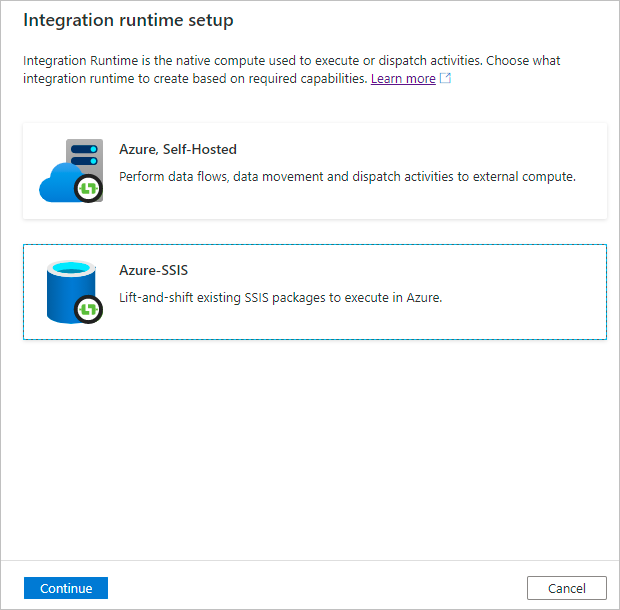
Para obter as etapas restantes para configurar um IR do Azure-SSIS, consulte a seção Provisionar um tempo de execução de integração do Azure SSIS.
Conteúdos relacionados
- Crie um IR do Azure-SSIS por meio do Azure PowerShell.
- Crie um IR do Azure-SSIS por meio do modelo do Azure Resource Manager.
- Implante e execute seus pacotes SSIS no IR do Azure-SSIS.
Para obter mais informações sobre o Azure-SSIS IR, consulte os seguintes artigos:
- IR do Azure-SSIS. Este artigo fornece informações conceituais gerais sobre RIs, incluindo o IR do Azure-SSIS.
- Monitorizar um Azure-SSIS IR. Este artigo mostra como obter e compreender as informações sobre o Azure-SSIS IR.
- Gerir o Azure-SSIS IR. Este artigo mostra-lhe como parar, iniciar ou eliminar o Azure-SSIS IR. Mostra também como aumentá-lo horizontalmente mediante a adição de mais nós.
- Implementar, executar e monitorizar pacotes do SSIS no Azure
- Ligar ao SSISDB no Azure
- Conectar-se a armazenamentos de dados locais com autenticação do Windows
- Agendar execuções de pacotes SSIS no Azure